Oggi ti spieghiamo come puoi vendere il tuo vecchio Mac (e soprattutto: come guadagnare denaro dalla vendita del tuo vecchio computer Apple).
Se il tuo Mac è funzionante e non troppo vecchio puoi infatti ricavare del denaro e comprare un nuovo Mac (oppure, come fanno sempre più persone, acquistare un Mac Ricondizionato).
Ma prima di passare a vedere come fare, è meglio chiarire alcuni aspetti!
Il Mac deve essere funzionante!
Può apparire banale, ma noi di TrenDevice dal 2013 ritiriamo, ricondizioniamo e poi mettiamo in vendita (su BuyDifferent), computer Mac. Eppure siamo ancora adesso contattati da utenti che ci dicono di voler vendere il loro Mac “perfetto, tenuto immacolato”. Salvo poi aggiungere che: “Lo schermo rimane nero”. Oppure “Si spegne improvvisamente”.
Purtroppo un Mac del genere è Non funzionante, quindi la nostra valutazione sarà molto bassa. Potrà essere usato come macchina dal quale estrarre qualche pezzo di ricambio; ma niente di più. Se non funziona, non funziona. Se si spegne all’improvviso: esatto, non funziona. Quindi è inutile chiedere di dare più soldi, perché a parte quel diffettuccio, è un gioiello. È un Mac che potrebbe tranquillamente prendere la strada per la discarica (dopo aver estratto il disco di avvio, naturalmente).
Pulisci il Mac (prima di venderlo)
Ovvio? Non molto.
Il Mac deve essere pulito. Se lo vendi, per esempio se lo vendi a noi di TrenDevice, abbi almeno l’accortezza di pulirlo. Se vendi un computer Mac sporco, è chiaro che non farai una bella impressione. Perché stai dicendo che hai gestito la tua macchina molto, molto male.
Ma: come pulire un Mac? Anche in questo caso occorre sapere quali materiali usare. Per questo noi abbiamo realizzato un articolo dedicato a questo argomento. Si intitola: “Come pulire il tuo computer Mac“. Lì abbiamo raggruppato tutti i consigli per pulire a regola d’arte un computer Mac (portatile o da scrivania), senza correre il rischio di rovinare schermo o altro.
Fai il backup!
Il passo successivo? Effettuare un bel backup del tuo Mac. Il suo disco di avvio contiene, naturalmente, un bel numero di file, di ogni genere. Foto, documenti di testo e video, eccetera eccetera. Se decidi di vendere il tuo computer Mac, innanzitutto devi per forza di cose effettuare un bel backup. Speriamo che tu lo abbia sempre fatto, in passato! L’applicazione Time Machine è lì apposta, e tu hai solo bisogno di un disco esterno dal collegare al Mac con un cavo USB. Comunque, anche in questo caso, ecco un nostro articolo dedicato all’argomento: “Come fare il backup del Mac“.
Esci da iCloud
Ecco come devi procedere.
Clicca sul menu Apple in alto a sinistra sullo schermo del tuo Mac e quindi scegli le Preferenze di Sistema. Fai clic su ID Apple, quindi nella colonna laterale seleziona la voce “Panoramica” e quindi fai clic sul pulsante “Esci” in basso a sinistra.
Rimuovi le autorizzazioni di Musica
Altro passaggio importante se desideri vendere il tuo Mac: la rimozione delle autorizzazioni dell’app Musica. Ma questo che cosa vuol dire? Che “interrompi” il legame col tuo account. Infatti sono 5 i computer che possono essere autorizzati, tramite il tuo account Musica, a riprodurre i contenuti video o musicali che acquisti dal negozio online di Apple.
In che modo puoi rimuovere le autorizzazioni dell’app Musica? Lanciala e vai nella barra dei menu dell’applicazione; qui clicca su “Account” poi “Autorizzazioni” e seleziona il comando “Rimuovi autorizzazione”.
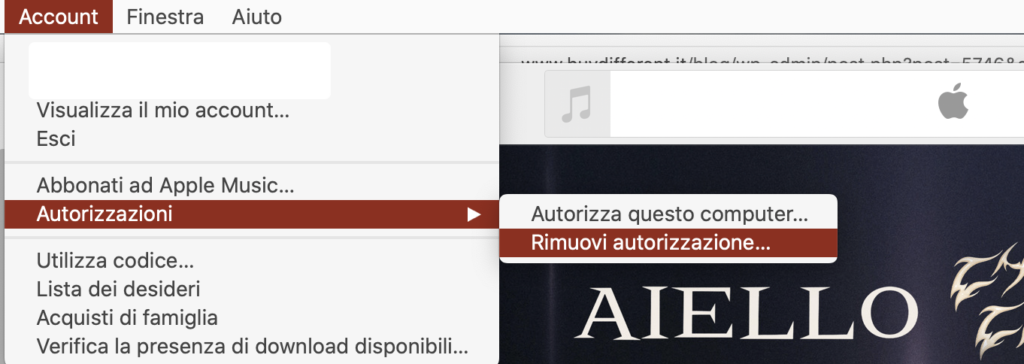
Disattiva la funzione FileVault
Se in passato hai attivato la funzione FileVault (che permette di cifrare il contenuto del disco di avvio del Mac), devi provvedere a disattivarla, prima di vendere il tuo Mac.
Tutto inizia col lancio delle Preferenze di Sistema > Sicurezza e Privacy. Premi il lucchetto in basso a sinistra e inserisci la password di Amministratore quando ti sarà richiesta (è il solo metodo per poter eseguire delle modifiche). Fatto? Molto bene. Devi solo cliccare su “Disattiva FileVault”.
Disattiva l’app Messaggi
Altro passaggio (manca poco alla fine). Se possiedi OS X Moutain Lion o versioni seguenti, per uscire da iMessage devi lanciare l’applicazione, spostarti nelle sue Preferenze e cliccare su “Account”. Poi, seleziona il tuo account e premi “Esci”.
Inizializza il disco rigido del tuo Mac
Siamo all’ultimo passaggio: inizializzare il disco rigido del tuo Mac. Questa operazione deve essere fatta, naturalmente, solo dopo che hai effettuato il backup (ma se leggi questa guida tu l’hai già eseguito, giusto?). Perché (è bene ricordarlo) “inizializzare” vuol dire cancellare tutto il contenuto del disco di avvio del Mac, e a quel punto sarà tutto perso e non più recuperabile.
Per fare tutto questo dobbiamo rivolgerci a Utility Disco, ma non la versione presente sul tuo Mac; bensì a quella all’interno di Recovery Mode. Ecco come devi fare.
- vai sulla mela in alto a sinistra sullo schermo del Mac e premi “Riavvia”
- premi i tasti Comando (Cmd) e R fino a quando non vedrai comparire il logo di Apple
- apparirà la schermata delle Utility macOS
- seleziona Utility Disco
- nella colonna laterale seleziona il disco di avvio (di solito quello denominato “Macintosh HD”)
- a questo punto, clicca su “Inizializza” nella barra degli strumenti
- conferma cliccando su “Inizializza”
- dopo che questo procedimento sarà stato portato a termine, esci da Utility Disco. Il disco di avvio del Mac sarà stato inizializzato (cioè: cancellato di tutti i suoi file)
Ora che hai cancellato tutti i tuoi contenuti, puoi re-installare il sistema operativo (che sarà “vuoto” di ogni tipo di file, naturalmente).
Ovviamente sei rimasto dentro Utility macOS; qui devi selezionare “Reinstallazione macOS”. Premi “Continua”.
Da qui in avanti, ci sarà l’installazione della versione più adatta di macOS sul tuo Mac. Quindi dovrai accettare i termini e le condizioni; indicare dove installare il sistema operativo (su Macintosh HD); e permettere il download e l’installazione dello stesso.
Quando avrà terminato l’installazione, vedrai la schermata di benvenuto accoglierti. Ti sarà chiesto di indicare il Paese in cui vivi per iniziare a configurare la macchina: devi fermarti qui.
Infatti tu vuoi vendere il tuo Mac e questi passaggi non sono più affare tuo, ma del prossimo proprietario del Mac. Devi invece premere Cmd-Q per spegnere il Mac.
E poi?
TrenDevice: chi siamo?
TrenDevice è il sito italiano numero uno per vendere Mac. Infatti siamo specializzati unicamente nel ricondizionamento di computer Apple; pertanto possiamo offrire le migliori condizioni di mercato. Dal 2013 TrenDevice ha servito oltre 130.000 clienti.
Se vuoi vendere (o comprare) un Mac, è TrenDevice il sito italiano da scegliere.
TrenDevice paga in denaro
Paghiamo in denaro.
Tu per questo lo vendi, giusto? Per avere denaro.
Se vendi il tuo Mac a TrenDevice non rischi di vederti rifilare dei buoni sconto. O sconti da spendere sul nostro sito, oppure su siti “amici”.
Riceverai il denaro sul tuo conto corrente. Fine.
Ritiriamo gratis il tuo Mac usato
Non finisce qui.
Mandiamo noi il corriere a casa tua, a spese nostre. Non solo: perché in fondo potrebbe sembrare ovvio. Vendi il tuo Mac e noi spediamo il corriere a casa tua a spese nostre.
C’è dell’altro.
Il corriere che TrenDevice invierà a casa tua sarà Assicurato.
Così sarai tranquillo.
Come valutare il tuo computer Mac
Su TrenDevice la valutazione del tuo Mac usato, portatile o da scrivania, ti prende… 3 minuti. Anche meno!
Abbiamo infatti messo a punto un sistema intuitivo e semplice per permetterti di sapere in breve tempo quanto vale il tuo vecchio Mac.
3 minuti.
Ti chiedi come fare?
Tutto è molto semplice.
Di questo passaggio ci occupiamo sempre noi, attraverso il sito TrenDevice che ritira non solo computer Mac, ma anche Apple Watch, iPad e iPhone usati.
Noi ritiriamo questi dispositivi, paghiamo con denaro, rigeneriamo e li rimettiamo di nuovo in vendita. Garantiti 12 mesi; sì, anche se sono usati noi offriamo su tutti i nostri dispositivi Ricondizionati un anno di garanzia.
Vediamo adesso come fare la valutazione del tuo Mac usato sul sito di TrenDevice.
Per prima cosa devi andare su TrenDevice.
Premi il pulsante “Inizia qui”.

Indica quale dispositivo intendi vendere (Mac), e poi seleziona il modello in tuo possesso.
Devi solo indicare alcune caratteristiche della tua macchina.
Vale a dire: processore, RAM e disco.
Indica anche le condizioni del tuo Mac usato (“Buone condizioni”; “Lievi danni”; “Danneggiato funzionante”).
Indica anche se possiedi ancora la scatola originale e l’alimentatore.
E poi?
E poi premi il pulsante verde “Valuta”.
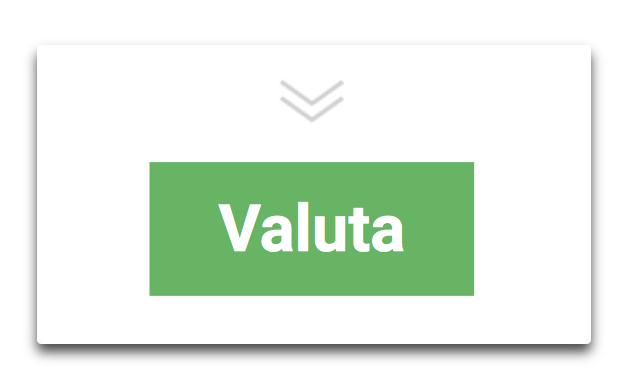
E dopo?
Ci penseremo noi.
Dopo che avrai effettuato la valutazione, un operatore di TrenDevice ti contatterà. Assieme deciderete quando il corriere (Assicurato), dovrà passare da casa tua a ritirare il tuo Mac usato. Lo ricordiamo ancora una volta: a spese nostre.
Una volta arrivato nei nostri laboratori i nostri tecnici qualificati verificheranno che la valutazione effettuata sul sito sia stata corretta.
Per questo è indipensabile che durante la compilazione della stima sul nostro sito TrenDevice, siano indicate le condizioni reali del tuo Mac usato.
Questo accelerà l’intera procedura.
Sei un’azienda? Acquistiamo il tuo stock aziendale di Mac!
Sei un’azienda?
Un professionista?
Oppure sei un istituto di credito o una compagnia assicurativa?
Bene: TrenDevice è il partner giusto per monetizzare il tuo parco di Mac usati in maniera facile e davvero veloce.
In quale maniera?
Avrai un operatore dedicato che seguirà tutta la procedura di vendita. Avrai un solo referente e questo significa soltanto una cosa: nessuna perdita di tempo, e di denaro, perché si devono seguire diverse pratiche su diversi siti.
Niente del genere: fai tutto con noi.
Il ritiro è sempre a carico di TrenDevice e sempre con Corriere Assicurato.
Il pagamento viene effettuato con bonifico bancario entro 30 giorni.
La cosa più importante?
Avrai la possibilità di cedere il cespite, cancellandolo dalla tua contabilità, con un documento ufficiale.
Ecco perché se vuoi vendere presto e bene il tuo Mac, TrenDevice è il sito da scegliere.
